Giới thiệu
NukeViet là một CMS mã nguồn mở được viết bằng PHP và sử dụng MySQL làm hệ quản trị cơ sở dữ liệu. NukeViet được phát hành từ năm 2004 và vẫn giữ vững là một trong các CMS tốt nhất cho người Việt. NukeViet đã phát triển nhiều hệ thống khác nhau cho NukeViet, nổi bật nhất phải kể đến NukeViet Portal (Cổng thông tin hai chiều dùng cho doanh nghiệp), NukeViet Edu Gate (Cổng thông tin tích hợp nhiều website, sử dụng cho phòng giáo dục, sở giáo dục) và NukeViet eNews (Tòa Soạn Điện Tử - sử dụng cho các tòa soạn báo điện tử, trang tin điện tử). Gần đây nhất NukeViet eGovernment (bản dành riêng cho các cơ quan nhà nước và chính quyền địa phương) đã được phát hành. Trong khuôn khổ bài viết này, chúng tôi sẽ hướng dẫn các bài cài NukeViet CMS, các phiên bản NukeViet khác hoàn toàn có thể sử dụng trên Hostinger với cách cài đặt tương tự!
Bài viết này sẽ hướng dẫn bạn cài đặt NukeViet CMS lên web hosting của Hostinger, một trong số các nhà cung cấp hosting chất lượng tốt nhất hiện nay.
Để chuẩn bị cài đặt NukeViet, ngoài việc bạn cần một hosting chất lượng, bạn còn cần
chuẩn bị thêm một tên miền trỏ về hosting đó nữa.
Các bước cài đặt Nukeviet lên hosting bao gồm:
- Tải file cài đặt Nukeviet
- Upload file cài đặt lên hosting bằng filezilla hoặc file manager
- Tạo MySQL database
- Hoàn tất cài đặt bằng giao diện cài đặt của Nukeviet
Hướng dẫn cài đặt Nukeviet lên Hostinger
Trước khi bắt đầu bài hướng dẫn này, bạn cần chuẩn bị:
- Một web hosting và một tên miền
- Truy cập được vào control panel hosting của bạn
- Tên miền đã được trỏ về hosting
- FTP client như là FileZilla
Bước 1 – Tải file cài đặt NukeViet
Trong bài hướng dẫn này, mình sẽ sử dụng phiên bản mới nhất của NukeViet là bản 4.3.03 làm ví dụ. Hãy tải
bản này về. File cài đặt NukeViet được đặt trong file .zip, hãy giải nén nó ra, bạn sẽ thấy thư mục có tên nukeviet
Bước 2- Upload file cài đặt NukeViet lên tài khoản hosting bằng trình quản lý file
Bạn cần upload các file trong thư mục nukeviet ở bước 1 lên hosting. Có nhiều cách để làm việc này, cách thông dụng nhất là sử dụng FTP client. Nhưng tại Hostinger, bạn còn có thể upload qua FTP client nền web được gọi là File Manager (Quản lý file) và giải nén trực tiếp. Ở bài này, mình sẽ chỉ bạn cách lấy thông tin tài khoản FTP và upload qua FileZilla.
- Trong control panel của tài khoản hosting, hãy tìm mục Tài khoản ftp và click vào nó bạn sẽ thấy thông tin như hình sau:
- Mở FileZilla và dùng các thông tin trên để đăng nhập tài khoản hosting của bạn rồi nhấn vào nút Quickconnect để kết nối
- Mở thư mục nukeviet trong FTP client (FileZilla) và upload tất cả file từ nó tới tài khoản hosting của bạn bằng cách chọn tất cả và kéo thả vào trong thư mục bạn muốn cài nukeviet trên hosting, thường là thư mục public_html .
Nếu có nhận được thông báo certificate thì hãy cứ nhấn nút Always trust để tiếp tục tiến trình upload
GHI CHÚ: Mình sử dụng File Zilla để upload file, bạn có thể dùng bất kỳ FTP client nào khác.
Bước 3 – Tạo MySQL Database
NukeViet quản lý tạo nội dung động mỗi khi khách truy cập vào website. Tất cả thông tin được chứa trong database. Vì vậy, bạn cần tạo database trước khi tiến hành cài đặt NukeViet.
Bạn có thể tạo MySQL database trong control panel của Hostinger -> mục MySQL databases. Truy cập vào mục này và tạo database bằng cách điền:
- MySQL database name
- MySQL username
- Password
Sau khi đã điền đủ thông tin, hãy nhấn vào nút Tạo:
QUAN TRỌNG: Hãy lưu lại các thông tin MySQL này, bao gồm luôn MySQL Host sẽ hiện lên sau khi bạn tạo một database, bạn sẽ cần dùng 4 thông tin này ở bước sau.
Kết quả:
Bước 4 – Chạy cài đặt NukeViet trên nền web
Tại bước này, tất cả các file nukeviet đã được upload lên hosting, và bạn đã có sẵn một database rỗng cùng các thông tin kết nối tới database đó. Bây giờ bạn chỉ cần cài đặt NukeViet bằng giao diện, khi truy cập tiến trình cài đặt này bằng cách mở tên miền trên trình duyệt web (như Chrome, Firefox). 7 bước cài đặt NukeViet rất đơn giản để bạn có thể làm theo như sau:
- Lựa chọn ngôn ngữ
Bạn có thể chọn cài đặt với ngôn ngữ bất kỳ. Sau khi cài đặt bạn vẫn có thể đổi lại hoặc bổ sung. Sau khi chọn xong ngôn ngữ, hãy nhấn vào nút Bước Kế Tiếp
- Kiểm tra việc CHMOD
Bạn có thể nhấn vào nút Bước Kế Tiếp để tiếp tục.
- Bản quyền
CMS này cấp phép bản quyền theo giấy phép GNU/GPL và giải thích các điều khoản bạn được phép và không được phép. Bạn nhấn nút Bước kế tiếp để chuyển sang bước tiếp theo.
- Kiểm tra máy chủ
Nếu như bạn đang dùng shared hosting của Hostinger như mình, bạn sẽ không gặp vấn đề nào vì Hostinger đã hỗ trợ NukeViet từ lâu. Kết quả màn hình của bạn sẽ như sau:
Nếu có điều kiện nào không thỏa bạn sẽ nhận được thông báo đỏ. Bạn chỉ cần sửa nó cho phù hợp để có thể tiếp tục. Ngoài ra, giao diện cài đặt của NukeViet sẽ đưa ra khuyến cáo về hiệu năng của máy chủ để có thể chạy NukeViet mượt mà và đủ chức năng khi sử dụng.
Nếu không có vấn đề, hãy nhấn nút Bước kế tiếp.
- Cấu hình database
Tại bước này, bạn hãy dùng các thông tin thu thập được Bước 3 trong phần tạo database ở phía trên để điền các thông số cần thiết vào. Kết quả sẽ tương tự như sau:
Phần port bạn có thể để trống hoặc điền thông tin mà nhà cung cấp hosting cung cấp, tiếp đầu tố hay còn gọi là Prefix là ký tự trước tên bảng, dùng để bạn mô tả bảng sao cho dễ nhận biết database đó của bạn là dữ liệu gì.
Nếu đã điền đúng các thông tin, bạn có thể nhấn nút Thực hiện để kết nối mã nguồn và database.
- Điền các thông tin website cơ bản
Ở bước này bạn có thể tiến hành nhập các thông tin khai báo website. Như tên site, email và mật khẩu đăng nhập để quản trị website, vâng vâng. Sau khi nhập xong, hãy tiếp tục nhấn nút Thực hiện.
- Kết thúc
Vậy là xong, nếu tới được bước này, bạn đã hoàn thành việc cài đặt NukeViet lên hosting của Hostinger. Giờ là lúc hãy tiến hành đăng nhập vào trang quản trị và xây dựng nội dung cho website của bạn.
Ở trên là trang mặc định của NukeViet, có sẵn nội dung để bạn nhìn thấy website của bạn trông như thế nào và chỉ cần chỉnh sửa nội dung theo ý thích.
Lưu ý: Giao diện mặc định của NukeViet có sẵn nội dung và đã được cài lên hàng ngàn website, do đó, để tránh trùng lặp nội dung với các trang web khác, bạn nên
Lời kết
NukeViet là một CMS dễ sử dụng, hoàn toàn hỗ trợ tiếng Việt do chính người Việt phát triển và vận hành. Trong nhiều năm hoạt động, NukeViet đã đoạn nhiều giải thưởng và có hệ thống quản trị nội dung tốt. Bài viết này hướng dẫn cài đặt NukeViet lên web hosting của Hostinger, một nhà cung cấp hosting nổi tiếng thế giới. Để cài đặt thì bạn chỉ cần mua tên miền và trỏ về hosting cho quá trình cài đặt diễn ra đơn giản.
HOSTINGER INTERNATIONAL LIMITED
Website: www.hostinger.vn
Company code: 301365
VAT number: 10301365E
Address: 61Lordou Vironos Street Lumiel Building, 4th floor 6023 Larnaca, Cyprus
Hostinger International, Ltd. là nhà cung cấp dịch vụ lưu trữ web dành cho nhân viên và công ty đăng ký tên miền Internet. Được thành lập vào năm 2004, Hostinger hiện có hơn 29 triệu người dùng, cùng với các công ty con tại 178 quốc gia.
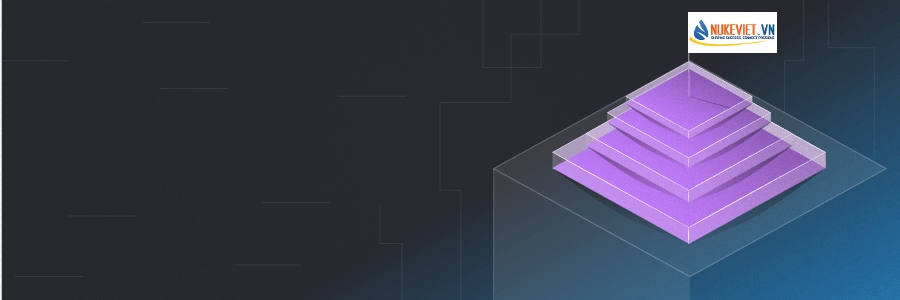
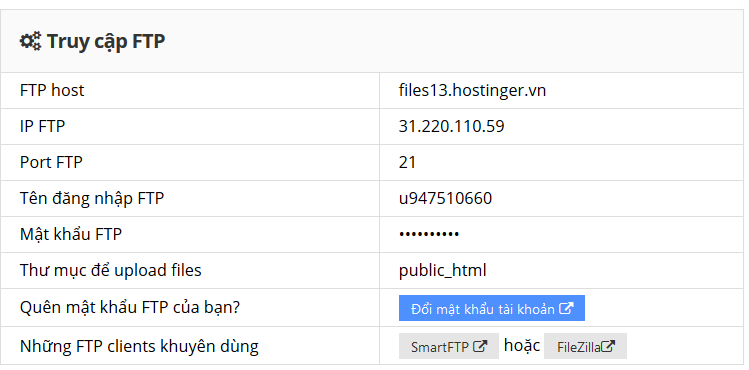
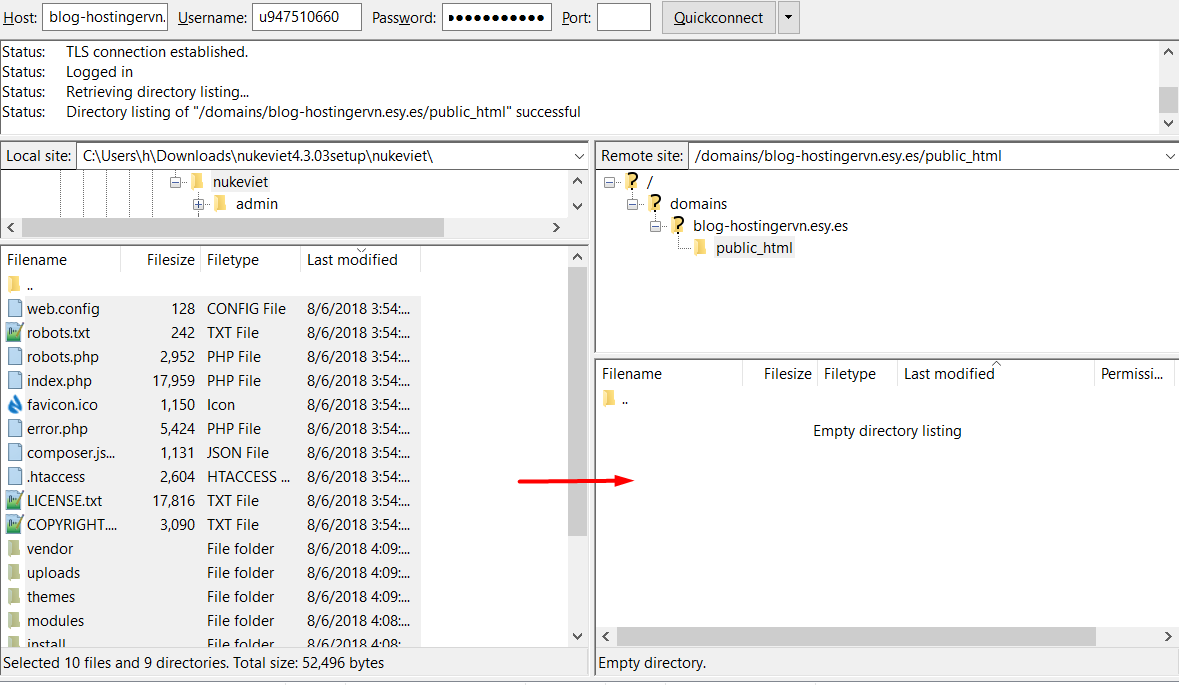
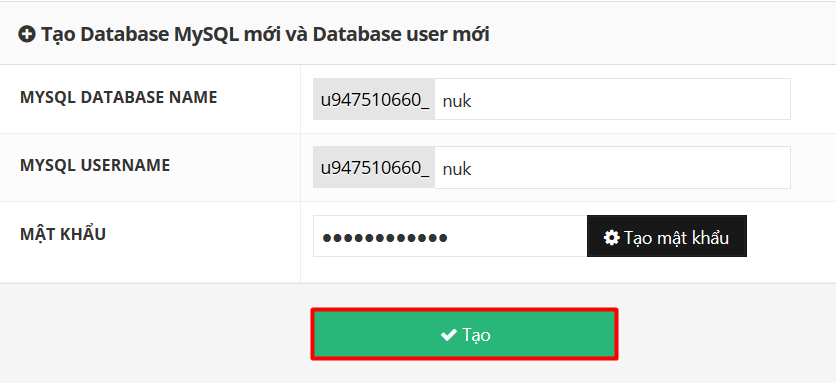
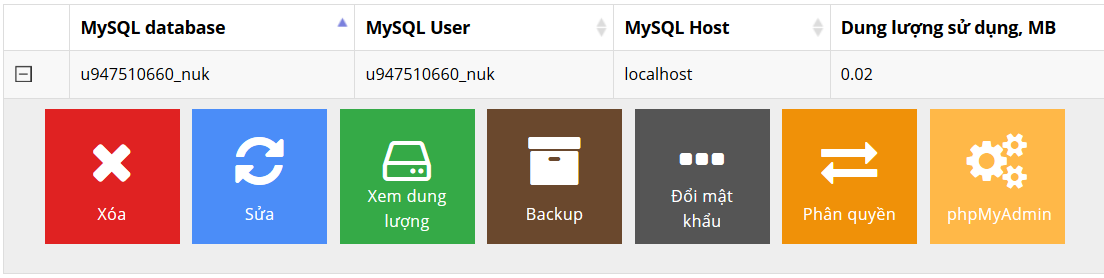
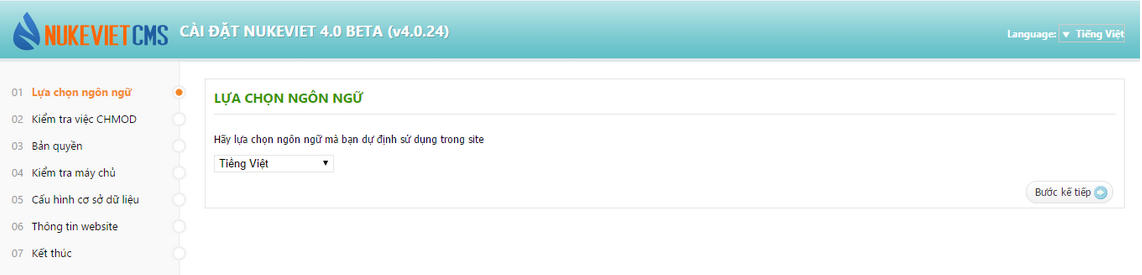
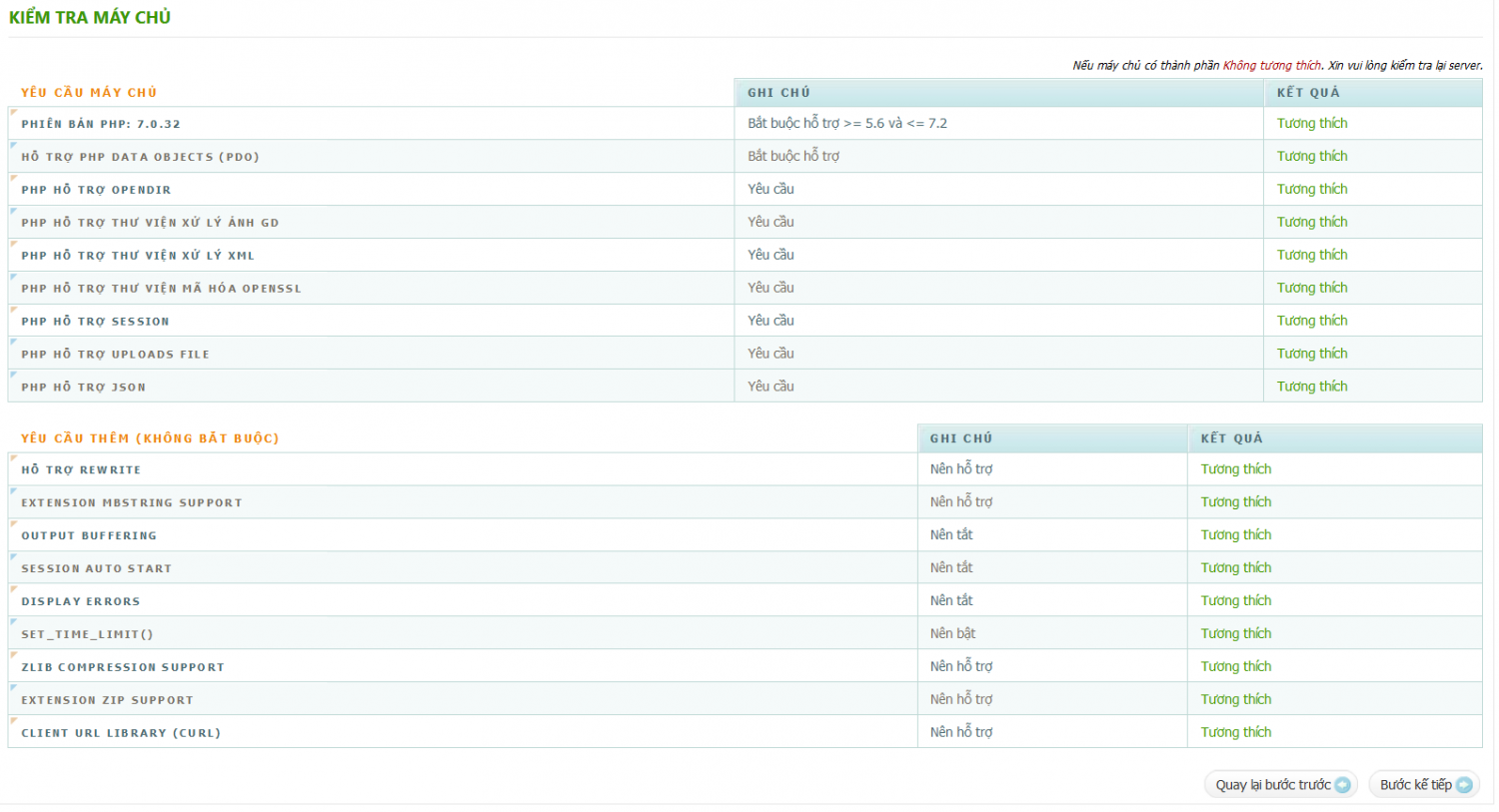
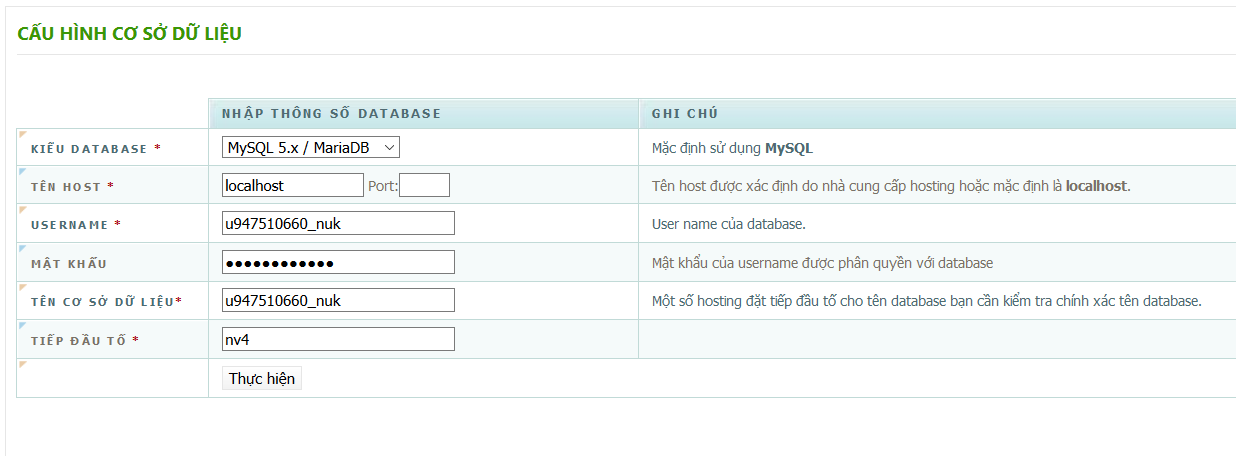
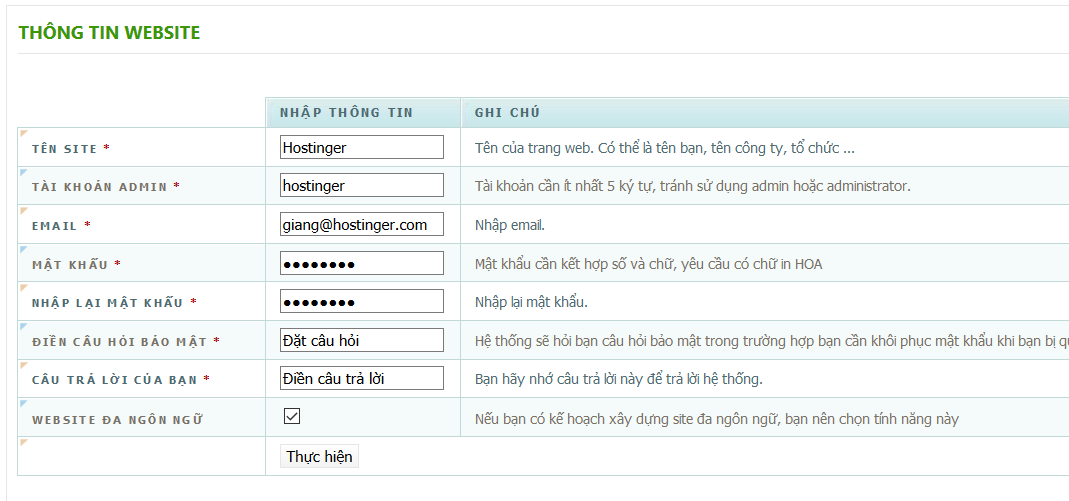
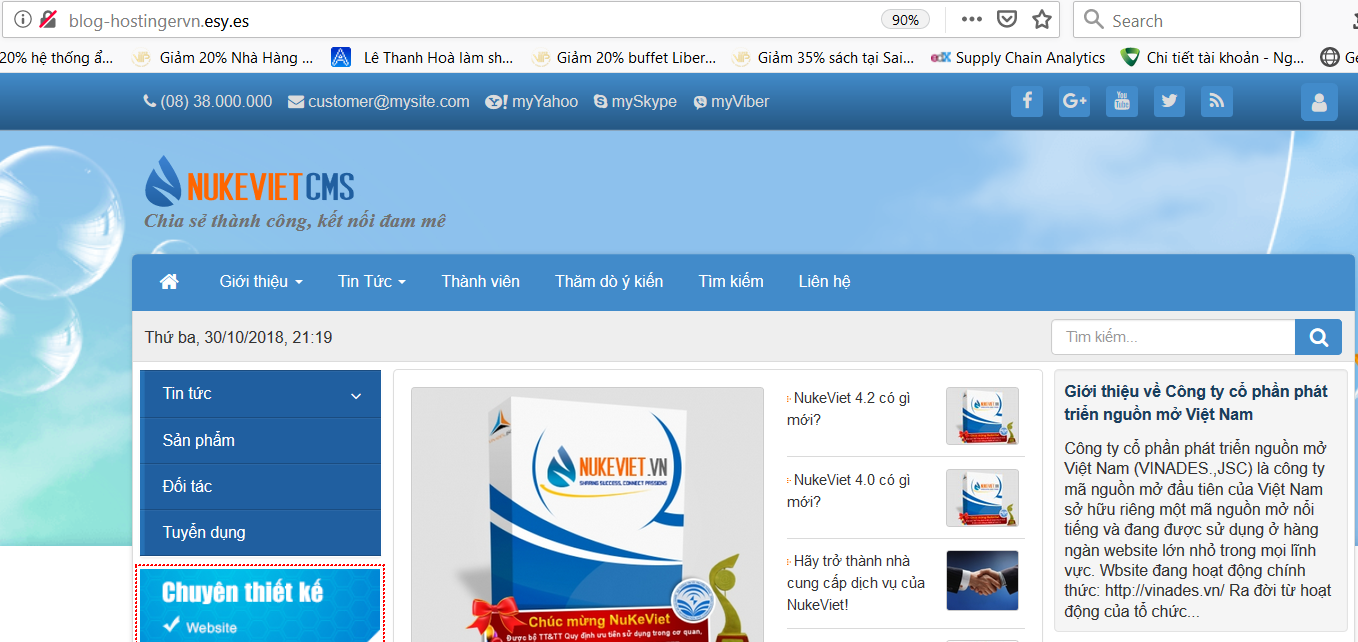
![[Mời thầu] Hoàn thiện phần mềm Hệ thống cơ sở dữ liệu tư liệu môi trường](/assets/news/2024_04/hoan-thien-phan-mem-he-thong-co-so-du-lieu-tu-lieu-moi-truong.png) [Mời thầu] Hoàn thiện phần mềm Hệ thống cơ sở dữ liệu tư liệu môi trường
[Mời thầu] Hoàn thiện phần mềm Hệ thống cơ sở dữ liệu tư liệu môi trường
![[Mời thầu] Gói thầu số 3: Kiểm thử phần mềm](/assets/news/2024_04/kiem-thu-phan-mem.png) [Mời thầu] Gói thầu số 3: Kiểm thử phần mềm
[Mời thầu] Gói thầu số 3: Kiểm thử phần mềm
![[Mời thầu] Bảo trì phần mềm quản trị trường học](/assets/news/2024_04/bao-tri-phan-mem-quan-tri-truong-hoc.png) [Mời thầu] Bảo trì phần mềm quản trị trường học
[Mời thầu] Bảo trì phần mềm quản trị trường học
![[Mời thầu] Thuê ngoài Dịch vụ phát triển phần mềm Hệ thống quản lý văn bản điện tử phục vụ nâng cấp SPDV](/assets/news/2024_04/thue-ngoai-dich-vu-phat-trien-phan-mem-he-thong-quan-ly-van-ban-dien-tu-phuc-vu-nang-cap-spdv.png) [Mời thầu] Thuê ngoài Dịch vụ phát triển phần mềm Hệ thống quản lý văn bản điện tử phục vụ nâng cấp SPDV
[Mời thầu] Thuê ngoài Dịch vụ phát triển phần mềm Hệ thống quản lý văn bản điện tử phục vụ nâng cấp SPDV
![[Mời thầu] Gói thầu số 01: Thuê dịch vụ phần mềm quản lý y tế cơ sở của Trung tâm y tế huyện Thạch Thất](/assets/news/2024_03/goi-thau-so-01-thue-dich-vu-phan-mem-quan-ly-y-te-co-so-cua-trung-tam-y-te-huyen-thach-that.png) [Mời thầu] Gói thầu số 01: Thuê dịch vụ phần mềm quản lý y tế cơ sở của Trung tâm y tế huyện Thạch Thất
[Mời thầu] Gói thầu số 01: Thuê dịch vụ phần mềm quản lý y tế cơ sở của Trung tâm y tế huyện Thạch Thất
 Thông báo phát hành NukeViet 4.5.05
Thông báo phát hành NukeViet 4.5.05
![[Mời thầu] Gói thầu số 02: Nâng cấp phần mềm quản lý bệnh viện His của Bệnh viện đa khoa khu vực Ngọc Lặc](/assets/news/2024_03/goi-thau-so-02-nang-cap-phan-mem-quan-ly-benh-vien-his-cua-benh-vien-da-khoa-khu-vuc-ngoc-lac.png) [Mời thầu] Gói thầu số 02: Nâng cấp phần mềm quản lý bệnh viện His của Bệnh viện đa khoa khu vực Ngọc Lặc
[Mời thầu] Gói thầu số 02: Nâng cấp phần mềm quản lý bệnh viện His của Bệnh viện đa khoa khu vực Ngọc Lặc